دليل خطوة بخطوة لإنشاء سيرفر Minecraft مثالي – الجزء الثاني والاخير - غاية التعليمية
غاية التعليمية يكتُب.. نستكمل مقالتنا :
اخر الاخبار العاجلة عبر غاية التعليمية أخبار محلية ودولية، وكذلك أخبار الر ياضة وخاصة كرة القدم يلا كورة و يلا شوت اليوم.
الخطوة 2: تثبيت وتحديث Java


مع الانتهاء من المتطلبات، تأتي الخطوة التالية وهي التأكد من أن Java Runtime Environment مثبتة بشكل صحيح على الكمبيوتر المعني. عادةً، يكون هذا مثبتًا بالفعل بالنسبة للاعبين الذين كانوا يلعبون Minecraft لفترة من الوقت، ولكن من المهم التحقق مرة أخرى من أن أحدث إصدار مثبت لضمان تشغيل السيرفر بسلاسة ودون مشاكل.
للقيام بذلك، يمكنك التوجه إلى موقع Java الرسمي على الإنترنت للعثور على أحدث إصدار من البرنامج. هذا الخيار يتيح لك تنزيل النسخة المحدثة التي تناسب جهازك. تأكد من اختيار الإصدار الصحيح بناءً على نظام التشغيل الخاص بك، سواء كان 32 بت أو 64 بت.
بدلاً من ذلك، إذا كنت متأكدًا من أن Java مثبتة بالفعل على جهازك، يمكنك التحقق من الإصدار الحالي للبرنامج من خلال البحث عن أداة Java Runtime Environment المثبتة على جهاز الكمبيوتر الخاص بك. عادةً، تقوم Java بإخطار المستخدمين بوجود تحديثات جديدة من خلال إشعارات تظهر في شريط المهام ضمن قسم الأيقونات المخفية.
عندما تظهر هذه الإشعارات، يمكنك النقر عليها لمراجعة تفاصيل التحديثات والموافقة عليها. هذا الإجراء سهل ويضمن أن لديك أحدث إصدار من Java، مما يعزز من استقرار وأداء السيرفر الخاص بك.
الخطوة 3: تنزيل ملفات سيرفر Minecraft
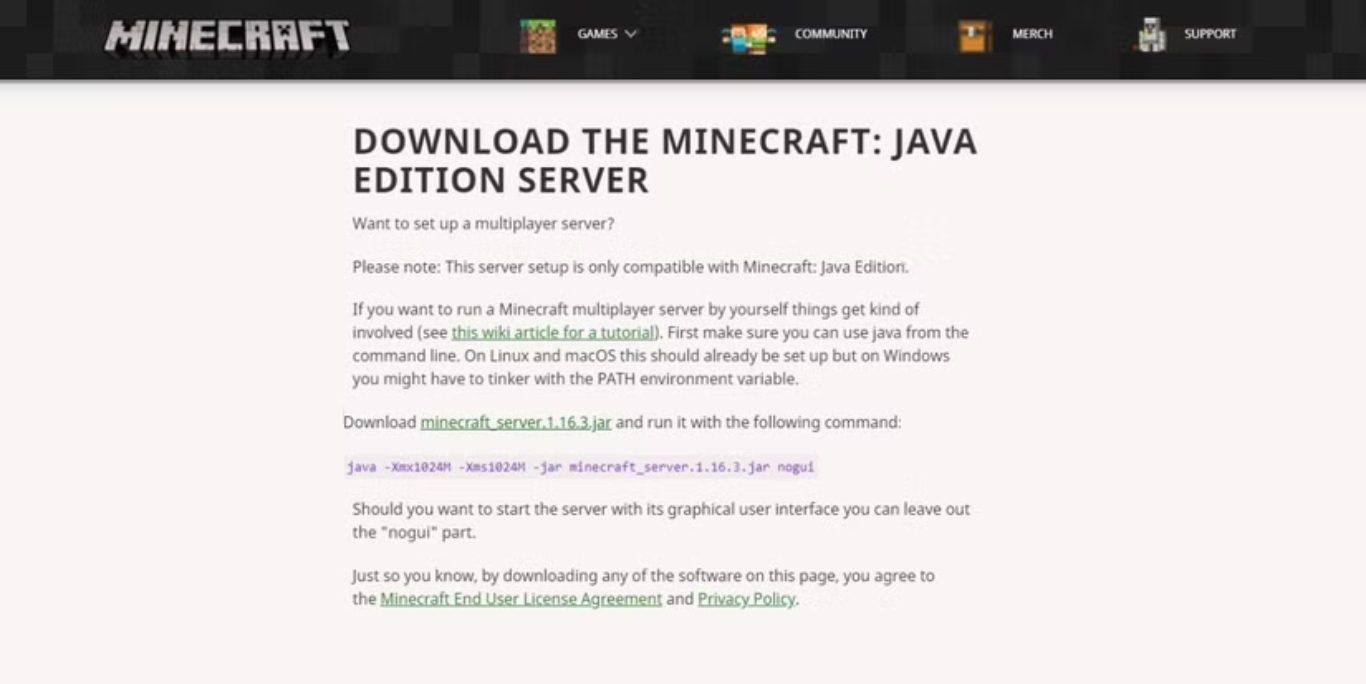
بعد تثبيت Java وتحديثها إلى أحدث إصدار، توجه إلى الموقع الرسمي لـ Minecraft وقم بالدخول إلى قسم التنزيلات. هنا، ستجد خيار تنزيل مجاني لملفات السيرفر الخاصة بـ Minecraft: Java Edition. تأكد من تنزيل أحدث ملف .jar المتوفر على الموقع، حيث سيكون هذا الملف الأساس لتثبيت وتشغيل السيرفر.
تتضمن صفحة التنزيل أيضًا بعض النصائح المفيدة حول كيفية تشغيل السيرفر. من المستحسن الاحتفاظ بهذه الصفحة مفتوحة، حيث يمكن أن تكون مرجعًا قيمًا عندما تقوم بتشغيل السيرفر لأول مرة.
بمجرد انتهاء التنزيل، اختر موقعًا محددًا لحفظ الملف. يُفضل إنشاء مجلد جديد مخصص للسيرفر الخاص بك لتخزين جميع الملفات المتعلقة به في مكان واحد. انقل ملف .jar الذي قمت بتنزيله إلى هذا المجلد ليكون جاهزًا للخطوات القادمة.
الخطوة 4: تشغيل ملف سيرفر Minecraft
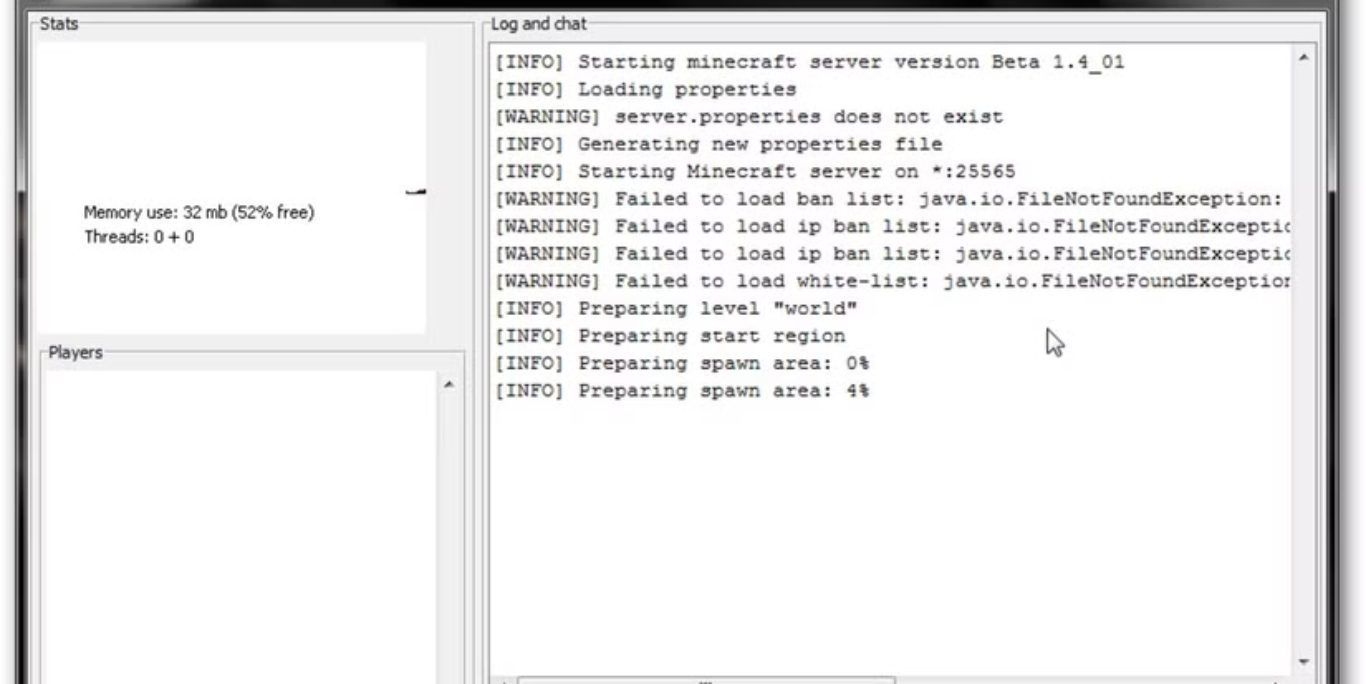
انقر على ملف .jar الذي قمت بتنزيله، ويجب أن يبدأ عملية تثبيت السيرفر الفعلي. ستستغرق هذه العملية بضع لحظات. خلال هذه العملية، سيتم تثبيت مجموعة من الملفات في الموقع الذي اخترته لملف .jar، بما في ذلك ملف مهم يُسمى server.properties
تأكد من أن موقع جميع هذه الملفات يسهل الوصول إليه لاستخدامها لاحقًا في التعديلات. بالإضافة إلى ذلك، قبل القيام بأي شيء آخر، افتح ملف النص EULA.txt وقم بتغيير القيمة إلى “true”، لأنه في حالة عدم القيام بذلك، لن يعمل السيرفر بشكل صحيح. هذه خطوة مهمة جدًا.
الخطوة 6: فتح المنافذ (Port Forwarding)
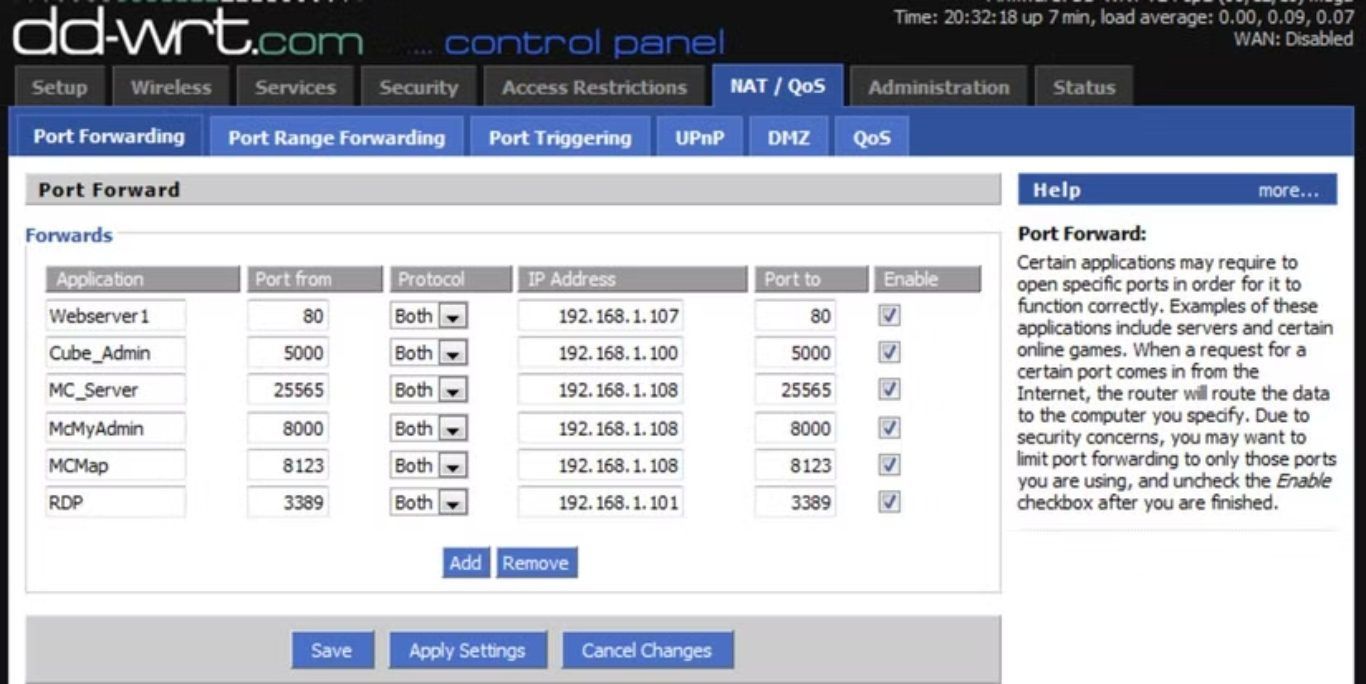
الآن نصل إلى الجزء الصعب. إذا كان اللاعبون الذين سيستخدمون السيرفر على نفس الشبكة مثل المسؤول (Admin)، فلن تكون هذه الخطوة ضرورية. ومع ذلك، في كل الحالات الأخرى، سيحتاج المسؤول إلى فتح منفذ يتيح للاعبين الآخرين الاتصال بجهاز الراوتر الخاص به، ومن ثم إلى السيرفر. كما ذكر سابقًا، هذا الإجراء قد يكون محفوفًا بالمخاطر، لذا ينبغي تنفيذ الخطوة بحذر.
لإعداد ذلك، يحتاج المسؤول إلى الوصول إلى صفحة الإعدادات الإدارية الخاصة بجهاز الراوتر. كيفية القيام بذلك وشكل الصفحة يختلف بشكل كبير بناءً على نوع الراوتر. لذلك، تأكد من التحقق من هذا الموقع للحصول على شرح مفصل حول كيفية عمل هذه الخطوة، وما يمكن أن تبدو عليه الإعدادات بالنسبة لنماذج الراوتر المختلفة.
الخطوة الأخيرة: تشغيل السيرفر
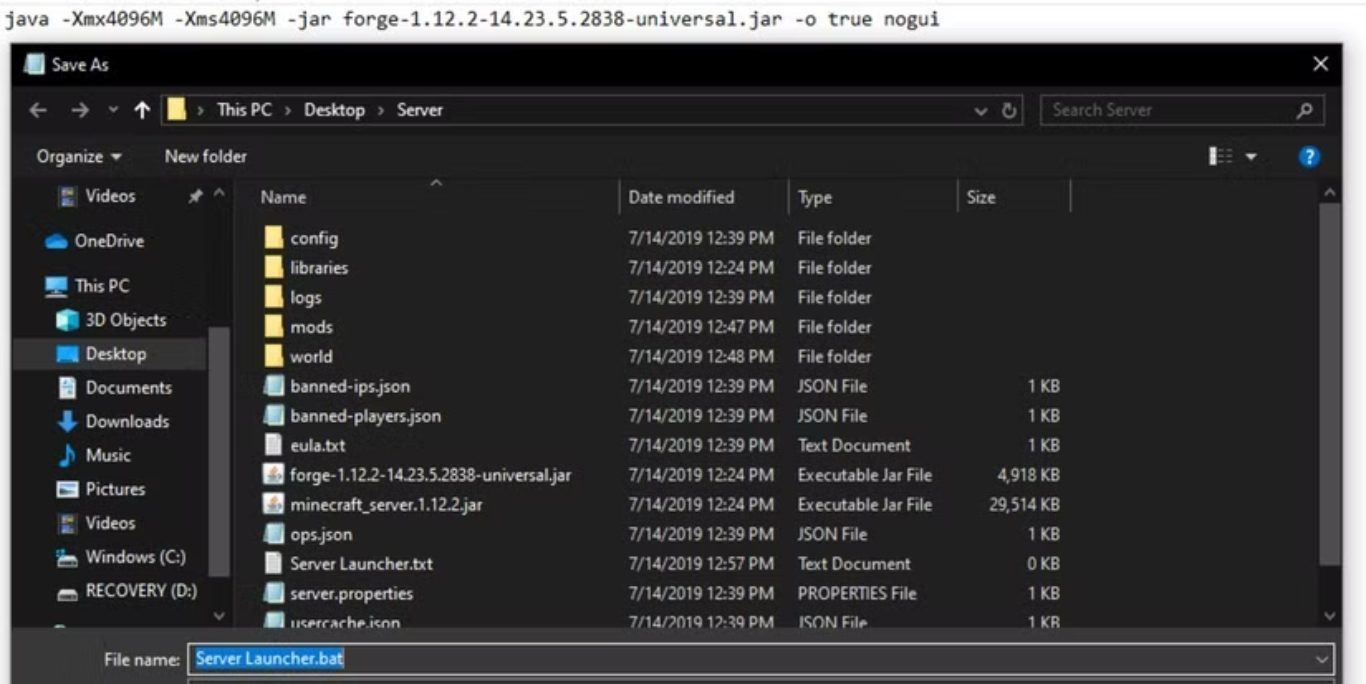
بعد كل الجهد المبذول في الخطوات السابقة، حان الوقت لتشغيل السيرفر. لتشغيل السيرفر لأول مرة، استخدم Command Prompt الخاص بنظام Windows. انتقل إلى الموقع الذي يحتوي على ملف .jar الذي قمت بتثبيته، ثم اكتب الأمر التالي:
java -Xmx1024M -Xms1024M -jar FILENAME nogui
تفاصيل تشغيل السيرفر:
- استبدال “FILENAME”:
- قم باستبدال “FILENAME” باسم ملف السيرفر الفعلي الذي قمت بتثبيته مسبقًا.
- تأكد من كتابة الاسم بالكامل وبشكل دقيق لتجنب الأخطاء.
- تشغيل السيرفر:
- بمجرد إدخال الأمر بشكل صحيح، يجب أن يبدأ السيرفر في العمل وتشغيله بالشكل المناسب.
- إذا ظهرت أي مشاكل أثناء التشغيل، راجع رسائل الخطأ في Command Prompt لتحديد المشكلة وإصلاحها.
دعوة لاعبين آخرين للانضمام للسيرفر:
- اللاعبون من الشبكة المحلية (LAN):
- يمكنهم الانضمام مباشرةً دون الحاجة إلى خطوات إضافية.
- اللاعبون من خارج الشبكة المحلية:
- ستحتاج إلى تزويدهم بعنوان IP العام (Public IP Address) الخاص بك حتى يتمكنوا من الاتصال بالسيرفر مباشرةً.
- تأكد من أن إعدادات Port Forwarding قد تم تنفيذها بشكل صحيح، وأن المنفذ مفتوح للاتصال.
حل مشكلات الاتصال:
- إذا واجه اللاعبون صعوبة في الاتصال بالسيرفر:
- تأكد من أن جدران الحماية (Firewalls) أو برامج الحماية الأخرى لا تمنع الاتصال بالسيرفر.
- تحقق من إعدادات الراوتر وتأكد من أن المنفذ 25565 مفتوح ومهيأ بشكل صحيح.
- إذا استمرت المشكلة، راجع إعدادات الشبكة أو اتصل بمزود خدمة الإنترنت (ISP) للمساعدة.
ملحوظة: مضمون هذا الخبر تم كتابته بواسطة سعودي جيمر ولا يعبر عن وجهة نظر مصر اليوم وانما تم نقله بمحتواه كما هو من سعودي جيمر ونحن غير مسئولين عن محتوى الخبر والعهدة علي المصدر السابق ذكرة.
كُنا قد تحدثنا في خبر دليل خطوة بخطوة لإنشاء سيرفر Minecraft مثالي – الجزء الثاني والاخير - غاية التعليمية بأستفاضة، ويمكنك تصفح جميع الأخبار المتعلقة بهذا الشأن عبر موقعنا غاية التعليمية الالكتروني.

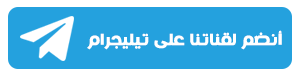








0 تعليق